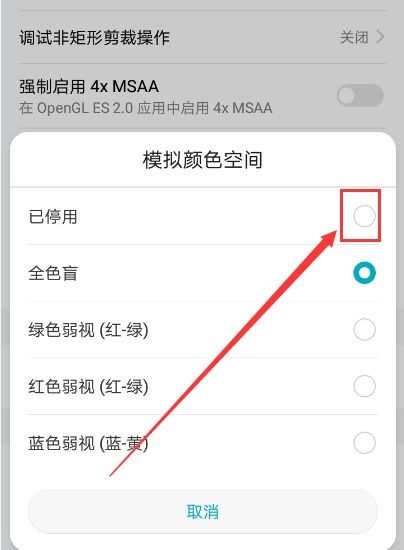
在使用华为手机的过程中,有些用户可能会遇到这样一个问题:手机屏幕或某些应用突然变成了黑白色调,无论是打开应用程序、浏览网页还是查看图片,都只能看到黑白两种颜色。这种情况不仅影响了用户的使用体验,还可能导致用户无法正常使用手机的一些功能。那么,究竟是哪里进行了这样的设置呢?以下是一些常见的原因及其解决方案。
1. 电池省电模式
为了延长手机的续航时间,华为手机提供了电池省电模式。在这种模式下,系统会关闭一些不必要的功能,降低屏幕亮度,甚至禁用某些颜色,从而导致屏幕变成黑白色调。
2. 阅读模式或护眼模式
为了保护用户的眼睛,华为手机提供了阅读模式和护眼模式。这些模式可以将屏幕调整为更柔和的颜色,减少蓝光对眼睛的伤害。然而,在某些情况下,这些模式可能会导致屏幕变成黑白色调。
3. 黑白模式
华为手机还提供了黑白模式,该模式下手机屏幕将只显示黑白颜色。这种模式在某些场景下可能很有用,比如夜间阅读或节省电量。但如果用户不小心启用了这个模式,就可能导致屏幕变成黑白色调。
4. 系统故障
除了以上几种可能性外,系统故障也可能导致华为手机屏幕变成黑白色调。这种情况下,用户可能需要采取一些额外的措施来解决问题。
针对以上可能的原因,我们可以采取以下措施来解决华为手机屏幕或应用变成黑白色调的问题:
1. 关闭电池省电模式
首先,用户可以前往系统设置 > 电池 > 电池省电模式,检查是否启用了该功能。如果启用了,请尝试关闭它,然后查看屏幕是否恢复正常颜色。
步骤:
1. 打开“设置”应用。
2. 找到并点击“电池”选项。
3. 检查“电池省电模式”是否已开启。
4. 如果已开启,请关闭它。
2. 关闭阅读模式或护眼模式
如果关闭电池省电模式后问题仍未解决,用户可以前往系统设置 > 显示与亮度 > 阅读模式或护眼模式,检查是否启用了这些功能。如果启用了,请尝试关闭它们,然后查看屏幕是否恢复正常。
步骤:
1. 打开“设置”应用。
2. 找到并点击“显示和亮度”选项。
3. 检查“阅读模式”或“护眼模式”是否已开启。
4. 如果已开启,请关闭它们。
3. 关闭黑白模式
如果以上两种方法都无法解决问题,用户可以前往系统设置 > 显示与亮度 > 黑白模式,检查是否启用了该模式。如果启用了,请将其关闭,然后查看屏幕是否恢复正常颜色。
步骤(方法一):
1. 打开“设置”应用。
2. 找到并点击“系统和更新”选项。
3. 点击“开发人员选项”。
4. 下滑找到“模拟颜色空间”设置。
5. 在弹出的模拟颜色空间设置中,选择“关闭”。
步骤(方法二):
1. 打开“设置”应用。
2. 找到并点击“显示和亮度”选项。
3. 检查“黑白模式”是否已开启。
4. 如果已开启,请关闭它。
4. 清除显示应用程序数据
如果重新启动手机后问题仍然存在,用户可以尝试通过系统设置 > 应用程序管理 > 所有应用程序 > 点击“显示”应用程序 > 清除数据来解决问题。这种方法可以重置显示设置,有时可以解决一些与显示相关的问题。但请注意,清除数据后可能需要重新配置一些显示设置。
步骤:
1. 打开“设置”应用。
2. 找到并点击“应用和服务”选项。
3. 点击“应用管理”。
4. 在所有应用程序中找到并点击“显示”应用程序。
5. 点击“存储”。
6. 点击“清除数据”。
为了避免类似问题的再次发生,建议用户采取以下措施:
1. 定期更新手机系统和应用程序
定期更新手机系统和应用程序可以确保手机的稳定性和安全性,减少因软件漏洞或版本不兼容导致的问题。
2. 合理设置屏幕亮度和色温
在使用手机时,注意合理设置屏幕亮度和色温,避免长时间使用高亮度和高色温的屏幕,以减少对眼睛的伤害。
3. 了解并熟悉手机设置
了解并熟悉手机的各项设置,可以帮助用户更好地管理手机功能,避免因误操作导致的问题。
4. 及时反馈问题
如果遇到无法解决的问题,建议及时联系华为客服或前往华为官方售后服务中心,寻求专业的帮助和支持。
通过以上的分析和解决方案,我们可以得出结论:华为手机应用变成黑白色调通常是由于电池省电模式、阅读模式或护眼模式、黑白模式等设置导致的。用户可以根据具体情况采取相应的措施来解决问题。同时,为了避免类似问题的再次发生,建议用户定期更新手机系统和应用程序,合理设置屏幕亮度和色温,并了解并熟悉手机的各项设置。希望这些建议能帮助用户更好地使用华为手机,享受愉快的智能手机使用体验。
142.21M懂少软件库
41.37Mgmail手机版
42.30Mkazumi动漫正版
6.10M疯狂美食做饭游戏
34.63M传说TV安卓版
31.04Mgoda漫画官方版
102.02M挖耳朵清洁模拟
227.25Mallo维语聊天交友
86.99M放置与召唤无限代金券版
23.32M幻影wifi9.0免费版
本站所有软件来自互联网,版权归原著所有。如有侵权,敬请来信告知 ,我们将及时删除。 琼ICP备2023003481号-5